جب YouTube ویڈیوز ہر چند سیکنڈ میں بفر کرتی ہیں تو کیا مایوسی نہیں ہوتی؟ ایک لمحے آپ ایک مضحکہ خیز ویڈیو پر ہنس رہے ہیں اور اگلا آپ دیکھ رہے ہیں کہ بظاہر کبھی نہ ختم ہونے والا چرخہ! ٹھیک ہے ، آپ کو اس قسم کی تکالیف کو برداشت نہیں کرنا چاہئے کیونکہ یوٹیوب سست بفرنگ کو ٹھیک کرنے کے بہت سارے طریقے ہیں۔
میرے کمپیوٹر پر یوٹیوب اتنی سست کیوں ہے؟
یوٹیوب پر بفرنگ ویڈیوز متعدد مسائل کی وجہ سے ہوسکتے ہیں۔ ان میں دوسروں کے درمیان انٹرنیٹ روٹر ، براؤزر کیشے ، اور سرور سے متعلق مسائل شامل ہیں۔ پریشان ہونے کی کوئی بات نہیں کیونکہ ہمیں اپنی آستینوں سے کچھ چالیں ملی ہیں جو اس کو ٹھیک کرنے میں معاون ثابت ہوں گی۔ اگر آپ یہ جاننا چاہتے ہیں کہ پی سی پر یوٹیوب ویڈیوز کو مفت میں کس طرح تیز کرنا ہے تو نیچے دیئے گئے ہمارے نکات پر ایک نظر ڈالیں۔
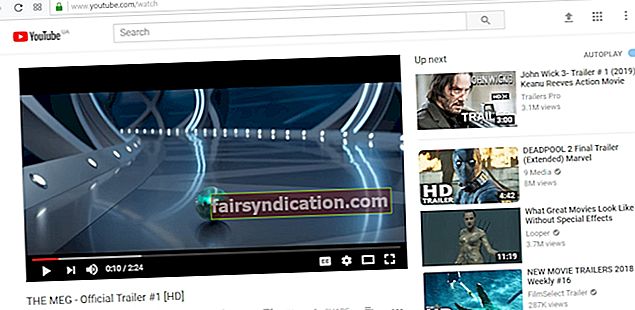
طریقہ 1: ویڈیو URL کو تبدیل کرنا
یہ چال شاید ناقابل یقین ہوگی ، لیکن بہت سے صارفین نے اسے کام کرنے کے لئے آزمایا ہے۔ اس کے بارے میں کوئی قطعی وضاحت نہیں ہے کہ یہ YouTube کی براؤزنگ کی رفتار کو کس طرح بڑھاتا ہے۔ تاہم ، یہ اس حقیقت کی وجہ سے ہوسکتا ہے کہ کچھ مخصوص سروروں نے آفیشل سائٹ (www.youtube.com) کے مقابلے میں ہلکا بوجھ لیا ہے۔ اس کے ساتھ ، نیچے دی گئی ہدایات پر عمل کریں:
- آپ جو یوٹیوب ویڈیو دیکھنا چاہتے ہیں اسے کھولیں۔
- ایڈریس بار پر جائیں اور "www" کو "ca" (کوئی قیمت نہیں) سے تبدیل کریں۔ انٹر دبائیں. ذیل کی مثال پر ایک نظر ڈالیں:
اس یو آر ایل کو تبدیل کریں:
//www.youtube.com/watch؟v=Q0CbN8sfihY
اس کے ساتھ:
//ca.youtube.com/watch؟v=Q0CbN8sfihY
طریقہ 2: ویڈیو کی معیاری ترتیبات کو کم کرنا
یہ سچ ہے کہ گوگل ہمیشہ یوٹیوب ویڈیوز کے لوڈنگ ٹائم کو تیز کرنے کے طریقے تلاش کرتا ہے۔ تاہم ، بھاری ٹریفک کی وجہ سے ، سرور کی غلطیاں اب بھی ہوتی ہیں۔ بدقسمتی سے ، ٹریفک کو بہتر بنانے کے لئے آپ کے پاس کچھ بھی نہیں ہے۔ تاہم ، آپ لوڈنگ کا وقت کم کرنے کے لئے ویڈیو کے معیار کی سطح کو تبدیل کرنے کا انتخاب کرسکتے ہیں۔ سیدھے نیچے دیئے گئے اقدامات پر عمل کریں:
- یوٹیوب پر جائیں اور جس ویڈیو کو دیکھنا چاہتے ہو اس کی تلاش کریں۔
- ترتیبات کے آئیکن پر کلک کریں جو ویڈیو ونڈو کے دائیں نیچے کونے میں پایا جاسکتا ہے۔
- کوالٹی پر کلک کریں ، اور پھر معیار کو نچلی سطح پر سیٹ کریں۔
- اگر ویڈیو اب بھی بفر کرتا ہے تو ، اس سے بھی کم معیار کی سطح کا انتخاب کریں۔
طریقہ 3: براؤزر کا کیشے کو حذف کرنا
اگر آپ نے ہمارا پچھلا اشارہ آزمایا ہے اور ابھی تک ویڈیو بفر کررہی ہے تو ، ہم آپ کے براؤزر کے کیشے کو صاف کرنے کی تجویز کرتے ہیں۔ مثالی طور پر ، براؤزر کیشے کو کسی سائٹ کی لوڈنگ کا عمل تیز کرنا چاہئے۔ تاہم ، آپ کسی خاص صفحے پر جتنا زیادہ جائیں گے ، آپ کا براؤزر اتنا ہی عارضی ڈیٹا اسٹور کرتا ہے۔ مزید یہ کہ ، اس سوال کا جواب ہوسکتا ہے ، "YouTube میرے کمپیوٹر پر اتنا سست کیوں ہے؟" لہذا ، ہم تجویز کرتے ہیں کہ آپ وقتا فوقتا کیشے صاف کریں تاکہ آپ اپنی براؤزنگ کی رفتار کو بہتر بنا سکیں۔
یاد رکھیں کہ کیشے کو صاف کرنے کے مراحل کا انحصار براؤزر پر ہے جس کا آپ استعمال کررہے ہیں۔ اس رہنما کے لئے ، ہم گوگل کروم اور موزیلا فائر فاکس کے لئے ہدایات کا اشتراک کریں گے۔
گوگل کروم:
- اپنے براؤزر پر ، مزید اختیارات کے بٹن پر کلک کریں جو ایسا لگتا ہے کہ تین نقطوں کی طرح عمودی طور پر سیدھے ہوئے ہیں۔
- ڈراپ ڈاؤن فہرست پر ، مزید ٹولز پر کلک کریں۔
- ایک اور فہرست دکھائے گی۔ براؤزنگ ڈیٹا کو صاف کریں پر کلک کریں۔
- آپ اپنی براؤزنگ کی تاریخ اور دوسرے کوائف کو برقرار رکھنے کا انتخاب کرسکتے ہیں۔ بس اس بات کو یقینی بنائیں کہ آپ "کیچڈ تصاویر اور فائلیں" کے ساتھ والے چیک باکس پر کلیک کریں۔
- معطل مدت کے انتخابات میں ، "وقت کا آغاز" کو منتخب کریں۔
- براؤزنگ ڈیٹا کو صاف کریں کے بٹن پر کلک کریں۔
- اپنے براؤزر کو دوبارہ اسٹارٹ کریں اور دوبارہ یوٹیوب ویڈیوز چلانے کی کوشش کریں۔
موزیلا فائر فاکس:
- اپنے براؤزر پر مزید اختیارات کے بٹن پر کلک کریں۔ یہ تین ڈیشوں کی طرح نظر آنا چاہئے جو عمودی طور پر سیدھے ہیں۔
- ڈراپ ڈاؤن فہرست میں سے ، لائبریری کا انتخاب کریں۔
- تاریخ پر کلک کریں ، اور پھر حالیہ تاریخ صاف کریں کو منتخب کریں۔
- اگر ان کا انتخاب نہیں کیا گیا ہے تو ، کوکیز اور کیشے کے ساتھ والے خانےوں کو چیک کریں۔
- اب صاف کریں بٹن پر کلک کریں۔
- اپنے براؤزر کو دوبارہ اسٹارٹ کریں اور دیکھیں کہ اگر ویڈیو اب بھی بفر کرتی ہے۔
طریقہ 4: اپنے کمپیوٹر کی کارکردگی کو بہتر بنانا
ہمارے مشترکہ طریقوں میں سے زیادہ تر کا آپ کے براؤزر سے کوئی تعلق ہے۔ تاہم ، کچھ معاملات میں ، اس مسئلے کی اصل وجہ کمپیوٹر میں ہی مضمر ہے۔ اسی طرح ، ہم تجویز کرتے ہیں کہ آلوگکس بوسٹ اسپیڈ جیسے ایک کلک کے حل کا استعمال کریں۔ یہ ٹول یہ یقینی بناتا ہے کہ آپ کا کمپیوٹر خود بخود فضول فائلوں ، عارضی فائلوں اور یہاں تک کہ ویب براؤزر کیشے کو صاف کرکے تیز رفتار اور مستحکم رہتا ہے۔ اس کے علاوہ ، یہ پروگرام آپ کے انٹرنیٹ کنیکشن کی ترتیبات کو بھی ایڈجسٹ کرسکتا ہے تاکہ آپ تیز ڈاؤن لوڈ اور ہموار براؤزنگ سے لطف اندوز ہوسکیں۔
کیا آپ اس مسئلے کو ٹھیک کرنے کے ل other دوسرے طریقے تجویز کرسکتے ہیں؟
ہمیں ذیل میں تبصرے میں بتائیں!









